جستجوی حرفه ای در مک با Spotlight، فقط با چند کلیک هر چیزی رو پیدا کن!
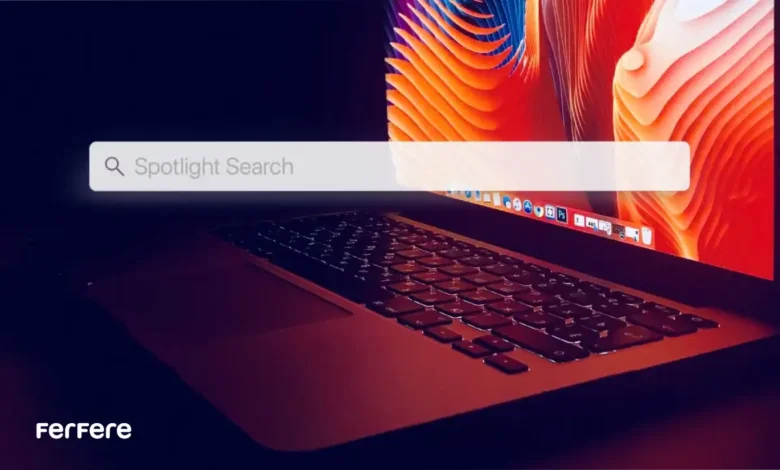
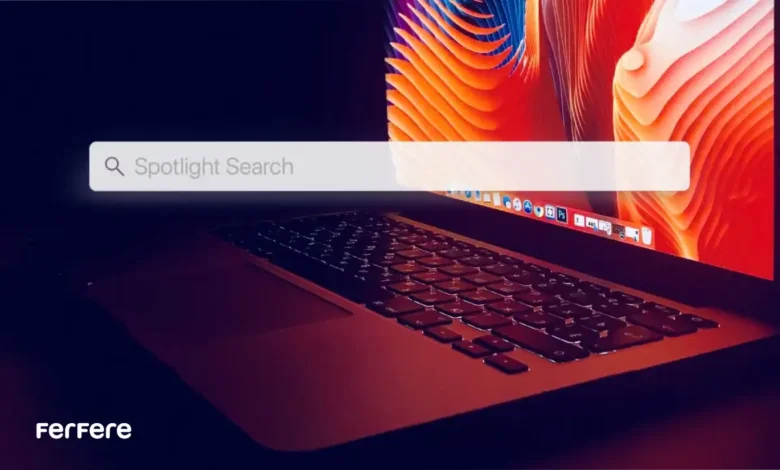
اگر شما هم یکی از کاربران مک هستید، احتمالا با ابزار “Spotlight” آشنا هستید. این ابزار جستجوی قدرتمند به شما این امکان را می دهد تا با چند کلیک ساده، هر چیزی که در سیستم شما وجود دارد را پیدا کنید، از فایل ها گرفته تا اپلیکیشن ها، ایمیل ها و حتی وب سایت ها. در این مقاله قصد داریم به شما نشان دهیم چگونه می توانید از جستجوی حرفه ای در مک با Spotlight به بهترین نحو ممکن استفاده کنید. با ما همراه باشید تا ترفندهایی که باعث بهبود تجربه کاربری شما می شود را با هم بررسی کنیم.
اگر به دنبال خرید لپ تاپ هستید یا بررسی قیمت مک بوک اپل را دارید، می توانید به فروشگاه های معتبر مانند فروشگاه اینترنتی فرفره مراجعه کرده و گزینه های مختلف را بررسی کنید.
Spotlight چیست و چرا باید از آن استفاده کنید؟
Spotlight یکی از ابزارهای کاربردی و قدرتمند سیستم عامل macOS است که به شما این امکان را می دهد تا سریعاً به اطلاعات مختلف در سیستم خود دسترسی پیدا کنید. این اطلاعات می توانند شامل فایل ها، برنامه ها، یادداشت ها، ایمیل ها و حتی وب سایت ها باشند. Spotlight تنها یک جستجوگر ساده نیست، بلکه یک ابزار کارآمد است که به شما کمک می کند تا در کمترین زمان ممکن، به داده های مورد نیاز خود دست پیدا کنید.
برای مثال، تصور کنید که در حال جستجوی یک سند خاص هستید. به جای این که ساعت ها به دنبال آن بگردید، کافی است از Spotlight استفاده کنید و نام فایل یا بخشی از آن را وارد کنید. Spotlight سریعاً آن را پیدا کرده و به شما نشان می دهد.
برای استفاده بهتر از امکانات مک، بهتر است ابتدا با مراحل راه اندازی مک بوک به طور کامل آشنا شوید تا تنظیمات اولیه را به درستی انجام دهید.
چگونه از Spotlight برای جستجوی حرفه ای در مک استفاده کنیم؟
برای شروع استفاده از Spotlight، کافی است که کلید “Command” + “Space” را فشار دهید. سپس کادر جستجو در بالای صفحه نمایش شما ظاهر خواهد شد. در این کادر، شما می توانید هر چیزی که به دنبال آن هستید را تایپ کنید. از جمله امکانات Spotlight عبارتند از:
1. جستجوی فایل ها و پوشه ها
یکی از کاربردهای اصلی Spotlight جستجو در میان فایل ها و پوشه هاست. شما می توانید نام فایل ها را وارد کنید و Spotlight سریعاً فایل های مورد نظر را به شما نشان می دهد. این ویژگی زمانی مفید است که بخواهید سریعاً به یک فایل خاص دسترسی پیدا کنید، بدون نیاز به جستجو در پوشه ها و زیرپوشه ها.
2. جستجو در اپلیکیشن ها
اگر شما از اپلیکیشن های مختلفی در مک استفاده می کنید و به دنبال یک اپلیکیشن خاص می گردید، Spotlight می تواند آن را به سرعت برای شما پیدا کند. تنها کافی است نام اپلیکیشن مورد نظر را وارد کرده و آن را از لیست نتایج انتخاب کنید.
3. جستجوی اطلاعات آنلاین
Spotlight نه تنها برای جستجو در میان فایل ها و اپلیکیشن های مک کاربرد دارد، بلکه می توانید از آن برای جستجوی اطلاعات آنلاین نیز استفاده کنید. برای این کار کافی است عبارت مورد نظر خود را تایپ کرده و در میان نتایج، وب سایت ها و مقالات مرتبط با آن پیدا کنید.
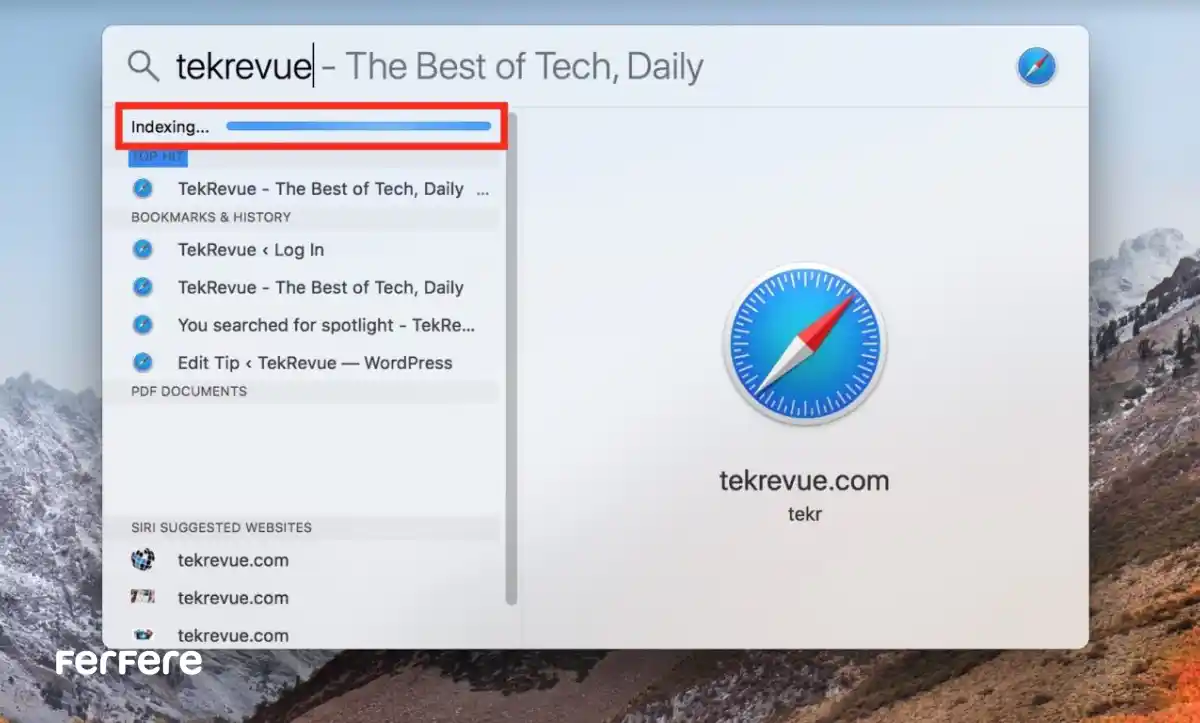
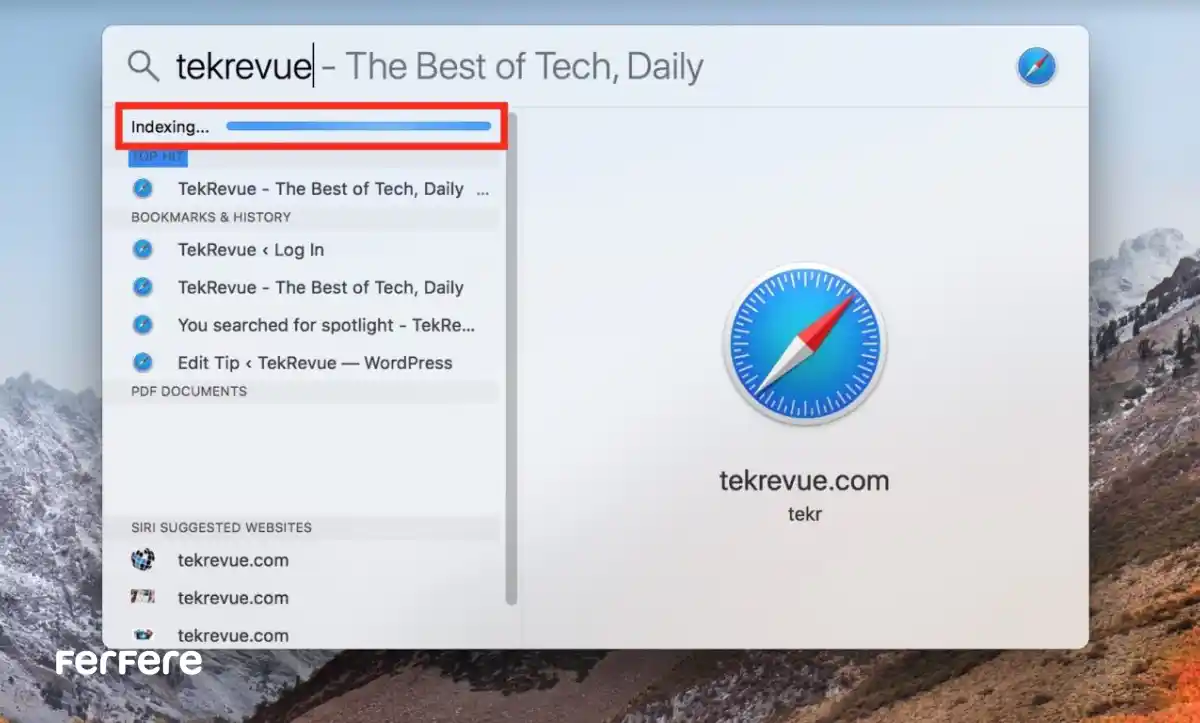
ترفندهای جستجوی حرفه ای در مک با Spotlight
در این بخش، قصد داریم به چند ترفند کاربردی و حرفه ای برای استفاده بهینه از Spotlight در مک بپردازیم.
1. جستجو با استفاده از کلیدهای میانبر
یکی از ویژگی های برجسته Spotlight، پشتیبانی از کلیدهای میانبر است که به شما این امکان را می دهد تا سریعتر به نتیجه برسید. برای مثال:
- Command + Space: باز کردن کادر جستجوی Spotlight.
- Command + Option + Space: جستجو در وب سایت ها و منابع آنلاین.
این کلیدهای میانبر به شما این امکان را می دهند تا بدون نیاز به انجام اقدامات اضافی، به سرعت به اطلاعات مورد نظر خود دسترسی پیدا کنید.
2. جستجو در ایمیل ها و پیام ها
یکی از ویژگی های جالب Spotlight این است که می توانید ایمیل ها و پیام ها را نیز جستجو کنید. برای این کار کافی است نام فرستنده، عنوان ایمیل یا بخشی از محتوا را وارد کنید و Spotlight سریعاً نتایج مرتبط را برای شما نشان می دهد.
3. جستجو در یادداشت ها و تقویم ها
اگر شما از یادداشت ها و تقویم های مک استفاده می کنید، Spotlight به شما این امکان را می دهد تا در میان این موارد نیز جستجو کنید. برای مثال، می توانید تاریخ خاصی را وارد کنید تا رویدادها یا یادداشت های آن روز را بیابید.
Spotlight در مک برای جستجوی اپلیکیشن ها
یکی از اصلی ترین کاربردهای Spotlight، جستجوی سریع اپلیکیشن هاست. اگر به دنبال یک اپلیکیشن خاص هستید، کافی است نام آن را وارد کنید و Spotlight به شما اپلیکیشن مورد نظر را نشان خواهد داد. این ویژگی به ویژه برای کسانی که از اپلیکیشن های مختلف استفاده می کنند، بسیار مفید است.
چگونه از Spotlight برای جستجوی سریعتر و کارآمدتر استفاده کنیم؟
اگر قصد دارید از جستجوی حرفه ای در مک بیشترین بهره را ببرید، پیشنهاد می کنیم با تنظیمات Spotlight آشنا شوید. این تنظیمات به شما این امکان را می دهند تا جستجوهایتان را بهینه کنید و نتایج دقیقتری دریافت کنید. برای مثال، شما می توانید تعیین کنید که Spotlight به جستجو در کدام پوشه ها و فایل ها محدود باشد، یا حتی می توانید نتیجه جستجو را به طور مستقیم به اپلیکیشن خاصی هدایت کنید.
آیا Spotlight می تواند به بهبود تجربه کاری شما کمک کند؟
قطعا! Spotlight می تواند به شدت تجربه کاری شما را در مک بهبود ببخشد. استفاده از این ابزار به شما کمک می کند تا در زمان خود صرفه جویی کنید و با چند کلیک ساده، به هر اطلاعاتی که نیاز دارید دسترسی پیدا کنید. از جستجوی فایل ها و اپلیکیشن ها گرفته تا جستجوی ایمیل ها و اطلاعات آنلاین، Spotlight یک ابزار همه کاره است که به شما اجازه می دهد تا به طور موثرتر با مک خود کار کنید.
اگر می خواهید بهره وری استفاده خود از مک بوکتان را افزایش دهید، حتماً نگاهی به ترفندهای مخفی مک بوک بیندازید که بسیاری از کاربران از آنها بی خبرند.
نکات پایانی
در نهایت، Spotlight یکی از ابزارهای ضروری و کارآمد سیستم عامل macOS است که می تواند به شما کمک کند تا در جستجوی اطلاعات به صورت سریع و دقیق عمل کنید. برای بهره برداری بیشتر از این ابزار، توصیه می کنیم از ترفندهایی که در این مقاله بررسی کردیم استفاده کنید.
استفاده از Spotlight به شما این امکان را می دهد تا در هر زمان و مکانی به راحتی به اطلاعات خود دسترسی پیدا کنید و تجربه کاربری خود را به سطح بالاتری برسانید.
سوالات متداول
برای استفاده از Spotlight، کافی است کلید “Command” + “Space” را فشار دهید. سپس کادر جستجو ظاهر می شود و می توانید هر چیزی که به دنبال آن هستید را تایپ کنید.
Spotlight به شما این امکان را می دهد که فایل ها، اپلیکیشن ها، ایمیل ها و حتی اطلاعات آنلاین را جستجو کنید. همچنین می توانید از آن برای جستجوی سریع در سیستم و وب سایت ها استفاده کنید.
کافی است نام فایل یا پوشه مورد نظر را تایپ کنید تا Spotlight سریعاً آن را پیدا کرده و به شما نمایش دهد.
بله، با تایپ نام اپلیکیشن، Spotlight آن را به سرعت پیدا کرده و به شما نمایش می دهد.
Spotlight این امکان را به شما می دهد تا ایمیل ها و پیام ها را بر اساس نام فرستنده یا عنوان جستجو کنید و نتایج آنی دریافت کنید.
برای جستجوی آنلاین، کافی است عبارت مورد نظر خود را وارد کنید تا نتایج مرتبط از وب سایت ها و مقالات نمایش داده شود.
برای بهینه سازی جستجوها، می توانید تنظیم کنید Spotlight فقط در پوشه ها یا فایل های خاصی جستجو کند و نتایج را به طور مستقیم به اپلیکیشن خاصی هدایت کنید.
با استفاده از “Command + Space” برای باز کردن Spotlight و “Command + Option + Space” برای جستجوی آنلاین، می توانید جستجوهای خود را سریعتر انجام دهید.
بله، با استفاده از Spotlight می توانید سریع تر به اطلاعات خود دسترسی پیدا کنید و در زمان صرفه جویی کنید، که باعث بهبود تجربه کاری شما می شود.
بله، Spotlight این امکان را به شما می دهد تا یادداشت ها و رویدادهای تقویم خود را جستجو کنید و نتایج مرتبط را سریعاً مشاهده کنید.
با استفاده از تنظیمات و شخصی سازی Spotlight، می توانید جستجوها را دقیق تر و مرتبط تر کنید، به طوری که نتایج بیشتری از آنچه که نیاز دارید دریافت خواهید کرد.
Spotlight به شما این امکان را می دهد تا به راحتی و سریعاً اطلاعات مورد نیاز خود را در مک پیدا کنید و از زمان خود به طور بهینه استفاده کنید.







